"Комбинированные съемки"
![]() Стиль объекта можно изменить в окне настройки (рис. 33), где задаются цвет и толщина линий, цвет заливки, различные характеристики теней. Можно выбрать не только равномерную раскраску, но и перламутровую, металлический блеск и многое другое; задать прозрачность объекта, в том числе градиентную или изменяющуюся плавными волнами. Количество всевозможных настроек трудно даже сосчитать.
Стиль объекта можно изменить в окне настройки (рис. 33), где задаются цвет и толщина линий, цвет заливки, различные характеристики теней. Можно выбрать не только равномерную раскраску, но и перламутровую, металлический блеск и многое другое; задать прозрачность объекта, в том числе градиентную или изменяющуюся плавными волнами. Количество всевозможных настроек трудно даже сосчитать.
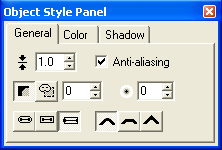
Рис. 33. Панель настройки стиля объекта
![]() Программа CG Infinity позволяет применять механизм ключевых точек для управления объектом во времени (рис. 34). В этих точках можно изменять размер и стиль объекта, его форму, сместить положение на траектории движения. Программа позволяет не только задавать плоские повороты, но получить и трехмерный переворот объекта, если перетащить линию инструмента выделения в режиме Resize (Изменение размеров) через противоположную сторону с промежуточным преобразованием в линию (кадр ведь плоский). Непосредственно в окне настройки задается график изменения общей прозрачности объекта. Для ознакомления с некоторыми возможностями управления понаблюдайте за поведением встроенных анимационных объектов.
Программа CG Infinity позволяет применять механизм ключевых точек для управления объектом во времени (рис. 34). В этих точках можно изменять размер и стиль объекта, его форму, сместить положение на траектории движения. Программа позволяет не только задавать плоские повороты, но получить и трехмерный переворот объекта, если перетащить линию инструмента выделения в режиме Resize (Изменение размеров) через противоположную сторону с промежуточным преобразованием в линию (кадр ведь плоский). Непосредственно в окне настройки задается график изменения общей прозрачности объекта. Для ознакомления с некоторыми возможностями управления понаблюдайте за поведением встроенных анимационных объектов.
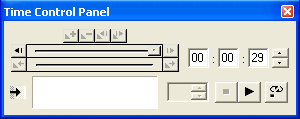
Рис. 34. Панель управления объектом во времени. В окне просмотра показан график изменения прозрачности
Таблица 7. Панель инструментов.
| Кнопка | Действие |
|---|---|
| Инструмент Shape tool позволяет рисовать плоские фигуры правильной формы (многоугольники, кружки, звездочки). Форма и количество граней задаются на панели атрибутов | |
| Freehand tool. Щелчками в точках рисуют ломаную, а протаскиванием мышки – любую линию. Щелчок по атрибуту Close path превращает линии в плоскую фигуру, атрибут Accuracy при малых значениях параметра делает линии плавно изогнутыми | |
| Инструмент Object tool служит для выбора и перетаскивания объекта. Можно изменять размеры и пропорции объекта, поворачивать его, делать ракурсные искажения | |
| Path tool. Рисование щелчками мыши лекальных линий (Open path) или фигур (Close path). Каждый щелчок добавляет отрезок прямой (Add line) или кривой (Add Curve) линии. Радиус кривизны и направление касательной в очередной точке задается перетаскиванием маркера | |
| Инструмент Adjust tool плавно изгибает линии и контуры уже построенных фигур, можно изменять радиус кривизны и направление касательной в точках перегиба, добавлять или удалять такие точки | |
| Moving path tool. Построение траектории движения объекта. Вначале перетаскивают точку финиша (Е), а затем полученную прямую превращают в любую линию (даже замкнутую), выбирая соответствующие инструменты на панели атрибутов. Иногда можно воспользоваться готовыми установками из библиотеки Production Library (вкладка Moving path) | |
| Инструмент Envelope tool деформирует объект, вписывая его в любую замкнутую кривую. Есть и готовые стили (вкладка Envelope библиотеки Production Library) | |
| С помощью инструмента Text tool создают надписи, которые, как любые другие объекты, можно подвергнуть дополнительной обработке | |
| Eyedropper tool (Пипетка) позволяет изменить окраску выбранного объекта. Цвет задается из палитры (Color palette) или из набора цветных квадратов на панели атрибутов. Чтобы окрасить объект в один из присутствующих на экране цветов, вначале надо щелкнуть в выбранном месте, а затем – по отмеченному квадрату на панели атрибутов, который приобретет нужный цвет | |
| Инструменты, изменяющие масштаб отображения рабочего поля программы. Увеличение может понадобиться для тонкой работы | |
| Индикатор стиля по умолчанию. Этот стиль приобретают вновь создаваемые объекты. За основу можно взять готовый стиль из библиотеки (перетаскивается из Production Library, вкладка Style), а затем модифицировать его под свои нужды (окно настройки открывается из контекстного меню) |